참고
이 명령은 에서 사용할 수 있습니다예측 분석 모듈. 모듈을 활성화하는 방법에 대한 자세한 내용은 여기를 클릭하십시오.
반응 최적화 프로그램 결과에는 최적화 플롯, 매개변수, 변수 범위, 솔루션 및 반응 예측이 포함됩니다. 그래프 옵션을 열어 최적화 플롯의 모양을 변경합니다. 응답 최적화 프로그램에 대한 자세한 내용은 로 이동 반응 최적화 도구 개요하십시오. 결과를 사용하여 분석의 사양이 주어진 예측 변수에 대한 최적 설정을 결정합니다.
최적화 그림
최적화 그림은 변수가 예측 반응에 어떤 영향을 미치는지 보여줍니다. 셀은 다른 모든 변수가 고정된 상태로 유지되는 동안 해당 반응 변수 또는 복합 바람직도가 변수 중 하나의 함수로 어떻게 변하는지 보여줍니다.
새 예측 변수 설정에 대한 바람직성을 검사하려면 빨간색 선을 끌거나 예측 변수의 열 위에 값을 입력합니다. +를 선택하여 플롯의 테이블에 솔루션을 추가합니다. 솔루션에 대한 예측 테이블을 생성하려면 솔루션을 선택한 다음 플롯 메뉴에서 선택합니다 예측 .
훈련 데이터에 결측값이 있는 변수의 경우 결측값 기호는 변수에 대한 플롯의 오른쪽에 있습니다. 사용자 지정 솔루션에서 누락된 값을 지정하려면 설정을 오른쪽으로 끕니다. 또 다른 방법은 범주형 변수의 수준에서 결측값을 선택하거나 연속 변수의 모든 값을 삭제하는 것입니다.
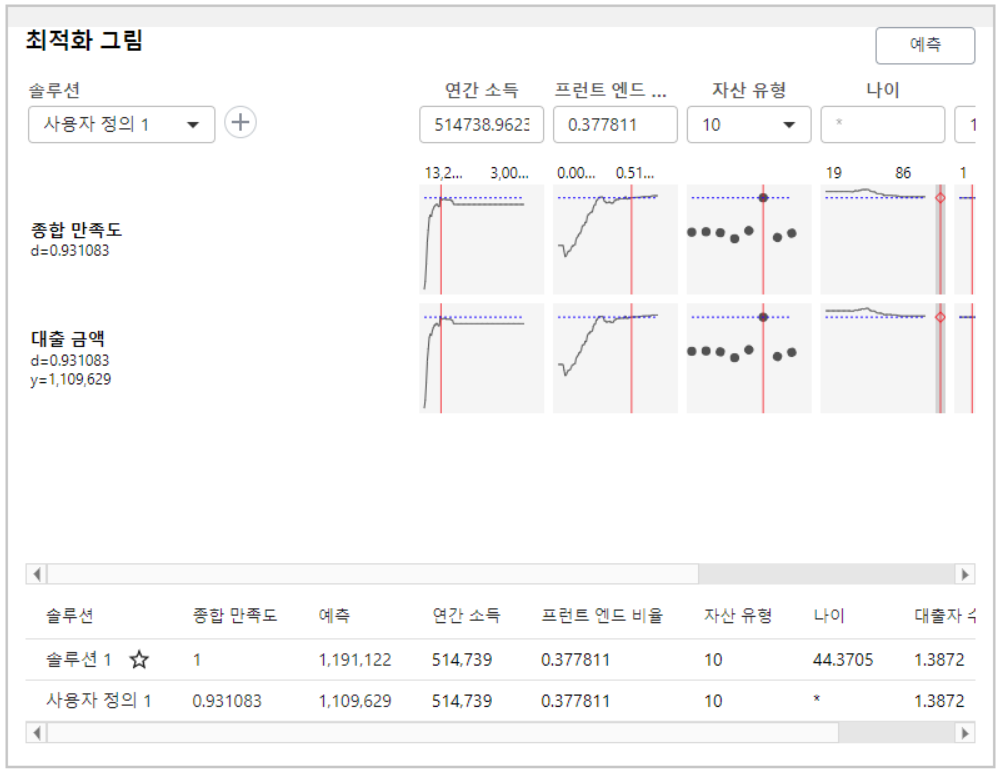
모수
Minitab의 모수 표에는 각 반응에 대한 설계 모수가 표시됩니다. 이 결과를 검토하여 표시된 설계 모수가 올바른지 확인하십시오.
목적, 하한, 목표값, 상한 및 가중치의 선택에 따라 각 개별 반응의 만족도 함수가 정의됩니다. 중요도 모수는 만족도 함수를 단일 종합 만족도로 결합하는 방법을 결정합니다.
변수 범위
Minitab에서는 예측 변수의 범위를 표시합니다. 또한 이 표에는 분석에 변수에 대한 결측값이 포함되어 있는지 여부도 표시됩니다. 이러한 결과를 검사하여 분석에서 올바른 영역을 사용했는지 확인합니다.
보류 값 또는 제한조건을 지정하면 분석에서 예측 변수의 범위를 제한합니다. 그렇지 않으면 연속 변수의 범위는 훈련 데이터의 최소값에서 훈련 데이터의 최대값까지입니다. 범주형 변수의 범위는 훈련 데이터의 모든 수준입니다.
솔루션
Minitab에서는 분석의 각 솔루션에 대한 예측 변수 값, 적합 값 및 복합 바람직도를 표시합니다. 솔루션의 수는 플롯 생성을 위한 사양 결과 에 따라 다릅니다.
응답 예측
Minitab에서는 이 표의 변수 설정을 사용하여 최적화 절차에 포함된 모든 반응에 대한 적합치를 계산합니다. 분석을 제대로 수행했는지 확인하려면 이 표를 사용하십시오.
처음 실행할 반응 최적화 도구때 테이블에는 알고리즘이 식별하는 최적 값이 표시됩니다. 분석에서 여러 해를 지정하는 경우 최적 값은 솔루션 1에 대한 것입니다. 그래프에서 변수 설정을 변경하고 을 선택하면 예측Minitab에서 새 설정으로 표를 만듭니다.
그래프 옵션
- 옵션
- 옵션을 선택하여 활성화합니다.
- 복합 바람직도 그림 표시: y축에 복합 바람직성이 있는 플롯 행을 표시합니다.
- 새로운 최적 솔루션이 발견되면 알림: 대화형 설정에서 테이블의 솔루션보다 더 나은 솔루션을 식별하는 경우 메시지를 표시합니다.
- 솔루션 테이블에 새 최적 솔루션 자동 추가: 대화형 설정에서 새로운 최상의 솔루션을 식별하는 경우 +를 선택하지 않고 테이블에 솔루션을 추가합니다.
- 분류 모델
- 범주형 반응 변수가 있는 모형의 경우 그림에 표시할 행 수를 선택합니다.
- 각 반응 변수 클래스에 대한 플롯 행을 표시합니다: 가능한 모든 행을 표시합니다.
- 각 옵티마이저 클래스에 대한 플롯 행을 표시합니다: 목표의 일부인 클래스에 대해서만 행의 서브세트를 표시합니다.
- 모든 옵티마이저 클래스의 총 확률에 대한 플롯 행을 표시합니다: 목표의 일부인 모든 클래스를 요약하는 행을 1개만 표시합니다.
- 크기
- 최적화 플롯의 크기를 지정합니다. "와이드"로 끝나는 선택 가능한 그래프 크기의 종횡비는 약 16:9입니다. 및 를 너비 높이 사용하여 사용자 정의 크기를 지정합니다. 너비 버튼을 전환 높이 하여 개별 치수를 변경할 때 종횡비를 유지하거나 변경합니다.
- 예측 변수
- 그림에 표시할 예측 변수를 선택합니다. 예측 변수를 재정렬하려면 하나 이상의 예측 변수에 대한 행을 선택하고 단추를 사용합니다.
